Power BI への .rdl レポートの移行計画
適用対象: Power BI Report Builder
Power BI Desktop
Power BI 2022 Report Server
SQL Server 2022 Reporting Services
この記事の対象者は、Power BI Report Server および SQL Server Reporting Services (SSRS) レポートの作成者と Power BI の管理者です。 レポート定義言語 (.rdl) で作成されたレポートを Power BI に移行するときに役立つガイダンスを提供します。
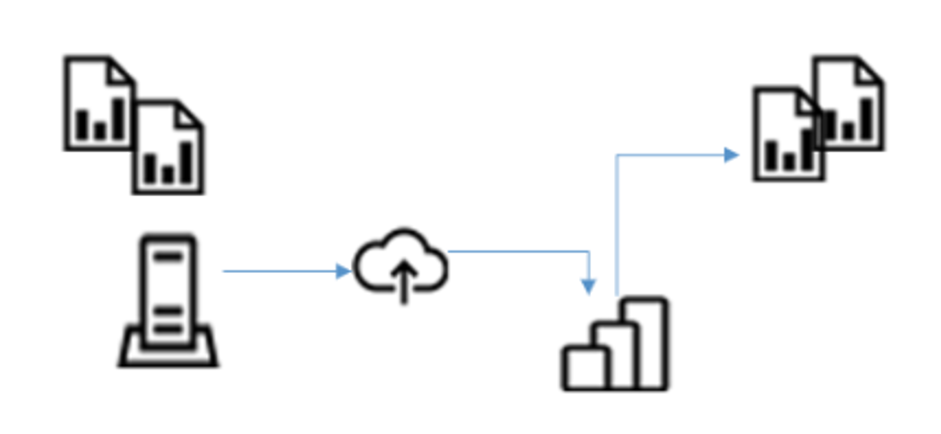
フロー図は、オンプレミスの .rdl レポートを Power BI サービスのページ分割されたレポートに移行するパスを示しています。
注意
Power BI では、.rdl レポートは "ページ分割されたレポート" と呼ばれます。
ガイダンスは 4 つのステージに分かれています。 レポートを移行する前に、まず記事全体を読むことをお勧めします。
レポート サーバーのダウンタイムや、レポート ユーザーの混乱を発生させずに、移行を行うことができます。 データやレポートを削除する必要はないことを理解しておくことが重要です。 したがって、使用を中止する準備が整うまで、現在の環境をそのままにしておくことができます。
開始する前に
移行を始める前に、環境が特定の前提条件を満たしていることを確認します。 これらの前提条件について説明し、便利な移行ツールを紹介します。
移行の準備
レポートを Power BI に移行する準備をするときは、まず、ターゲット ワークスペースにコンテンツをアップロードするための Power BI Pro または Premium Per User ライセンスがあることを確認します。
サポートされているバージョン
オンプレミスで、または Azure などのクラウド プロバイダーによってホストされている仮想マシン上で実行されているレポート サーバー インスタンスを移行できます。
次の一覧は、Power BI への移行がサポートされている SQL Server Reporting Services のバージョンです。
- SQL Server Reporting Services 2012
- SQL Server Reporting Services 2014
- SQL Server Reporting Services 2016
- SQL Server Reporting Services 2017
- SQL Server Reporting Services 2019
- SQL Server Reporting Services 2022
Power BI Report Server から .rdl ファイルを移行することもできます。
Power BI Report Server および SQL Server Reporting Services 2017 以降の移行ツール
Power BI Report Server または SQL Server 2016 より後の SQL Server Reporting Services を使っている場合は、そのレポートを Power BI に発行するための組み込みツールがあります。 詳細については、Power BI への .rdl ファイルの発行に関するページを参照してください。
以前のバージョンの SQL Server の移行ツール
SQL Server Reporting Services の以前のバージョンの場合、レポートを準備して移行するには、RDL 移行ツールを使うことをお勧めします。 このツールは、ユーザーが SSRS サーバーから Power BI に .rdl レポートを移行するのを助けるため、Microsoft によって開発されました。 GitHub から入手でき、移行シナリオのエンドツーエンドのチュートリアルが付属しています。
そのツールを使うと、次のタスクを自動化できます。
- サポートされていないデータ ソースおよびサポートされていないレポート機能をチェックする。
- "共有" リソースを "埋め込み" リソースに変換する
- 共有データ ソースは埋め込みデータ ソースになります。
- 共有データセットは埋め込みデータセットになります。
- チェックに合格したレポートを、"ページ分割されたレポート" として、指定した Power BI ワークスペースに発行します。
既存のレポートが変更または削除されることはありません。 ツールが完了すると、完了したすべてのアクションの概要 (成功または失敗) が出力されます。
時間が経過すると、Microsoft はツールを改善する場合があります。 コミュニティにも、拡張への寄与と支援をお願いします。
移行前ステージ
組織が前提条件を満たしていることを確認したら、"移行前" ステージを始める準備ができました。 このステージには、次の 3 つのフェーズがあります。
発見
"検出" フェーズの目的は、既存のレポート サーバー インスタンスを特定することです。 このプロセスでは、ネットワークをスキャンして、組織内のすべてのレポート サーバー インスタンスを識別します。
Microsoft Assessment and Planning Toolkit を使用できます。 "MAP Toolkit" では、レポート サーバーのインスタンス、バージョン、インストールされている機能が検出されてレポートされます。 移行計画プロセスを簡素化できる、強力なインベントリ、評価、レポート ツールです。
組織には、何百もの SQL Server Reporting Services (SSRS) レポートがあることもあります。 それらのレポートの一部は、使われていないために廃止される可能性があります。 未使用のレポートの検索と廃止に関する記事では、使われていないレポートの検出と、クリーンアップの頻度を作成する方法について説明しています。
アクセス
レポート サーバー インスタンスを検出した後の、"評価" フェーズの目標は、移行できない .rdl レポート (またはサーバー項目) を理解することです。
レポート サーバーから Power BI に移行できるのは、.rdl レポートのみです。 移行された各 .rdl レポートは、Power BI のページ分割されたレポートになります。
ただし、次の種類のレポート サーバー項目は Power BI に移行できません。
- 共有データ ソースと共有データセット: RDL 移行ツールによって、共有のデータ ソースとデータセットが埋め込みのデータ ソースとデータセットに自動的に変換されます (サポートされているデータ ソースが使われている場合)。
- 画像ファイルなどのリソース
- リンク レポートは、リンクする "親" レポートが移行用に選択されているかどうかに関係なく、移行されます。 Power BI サービスでは、それらは通常の .rdl レポートです。
- KPI: Power BI Report Server、または Reporting Services 2016 以降 — Enterprise Edition のみ
- モバイル レポート: Power BI Report Server、または Reporting Services 2016 以降 — Enterprise Edition のみ
- レポート モデル: 非推奨
- レポート パーツ: 非推奨
Power BI の改ページ対応レポートでまだサポートされていない機能が .rdl レポートで利用されている場合、合理的な理由があれば、Power BI レポートとして作成し直すことができます。
Power BI サービスの改ページ対応レポートでサポートされているデータ ソースについて詳しくは、「Power BI のページ分割されたレポートでサポートされているデータ ソース」をご覧ください。
通常、Power BI のページ分割されたレポートは、印刷または PDF 生成に対して最適化されています。 Power BI レポートは、探索と対話性に最適化されています。 詳細については、「どのようなときに Power BI のページ分割されたレポートを使用するか」を参照してください。
レポート内でのカスタム コード DLL ファイルの参照はサポートされていません。
PDF 出力に差異が発生することが最も多い状況は、ラテン文字以外の文字をサポートしないフォントがレポートで使用されているときに、ラテン文字以外の文字がレポートに追加された場合です。 PDF 表示出力をレポート サーバーとクライアント コンピューターの両方でテストし、レポートが正しく表示されることを確認してください。
準備
"準備" フェーズの目的は、すべての準備を完了することです。 Power BI 環境の設定、レポートをセキュリティで保護して発行する方法の計画、移行されないレポート サーバー項目の再開発の構想が含まれます。
- レポートのデータ ソースのサポートを確認し、オンプレミスのデータ ソースとの接続を許可するように Power BI ゲートウェイを設定します。
- Power BI のセキュリティについてよく理解し、Power BI ワークスペースでレポート サーバーのフォルダーとアクセス許可を再現する方法を計画します。
- Power BI の共有についての理解を深め、Power BI アプリを発行してコンテンツを配布する方法を計画します。
- レポート サーバー共有データ ソースの代わりに、共有 Power BI セマンティック モデルを使用することを検討します。
- Power BI Desktop を使用して、モバイルに最適化されたレポートを開発します。場合によっては、レポート サーバーのモバイル レポートと KPI の代わりに、Power KPI カスタム ビジュアルを使用します。
- レポートの UserID 組み込みフィールドの使用を再評価します。 レポート データをセキュリティで保護するために UserID を利用している場合は、ページ分割されたレポート (Power BI サービスでホストされている場合) では、ユーザー プリンシパル名 (UPN) が返されることに注意してください。 そのため、組み込みフィールドでは、AW\adelev などの NT アカウント名を返さず、adelev@adventureworks.com のような値を返します。 データセット定義と、場合によってはソース データを修正する必要があります。 修正して発行したら、データ アクセス許可が期待どおりに動作することを確認するためにレポートを徹底的にテストすることをお勧めします。
- レポートの ExecutionTime 組み込みフィールドの使用を再評価します。 ページ分割されたレポート (Power BI サービスでホストされている場合) では、組み込みフィールドから "協定世界時 (UTC)" で日時が返されます。 これは、レポート パラメーターの既定値と、レポート実行時間ラベル (通常はレポート フッターに追加されます) に影響する可能性があります。
- お使いのデータソースが SQL Server (オンプレミス) の場合は、レポートでマップの視覚化が使用されていないことを確認します。 マップの視覚化は SQL Server の空間データ型に依存し、これらはゲートウェイではサポートされません。 詳細については、ページ分割されたレポートでのデータ取得のガイダンス (SQL Server の複合データ型) に関するページを参照してください。
- カスケード パラメーターの場合は、パラメーターが順番に評価されることを頭に入れておいてください。 まずはレポート データを事前集計してみてください。 詳細については、「ページ分割されたレポートでカスケード型パラメーターを使用する」を参照してください。
- レポート作成者が Power BI Report Builder をインストールしていること、および以降のリリースを組織全体に簡単に配布できることを確認します。
- ページ分割されたレポートの容量計画に関するドキュメントを利用します。
移行ステージ
Power BI の環境とレポートを準備した後は、"移行" ステージを始めることができます。
移行オプションには、"手動" と "自動" の 2 種類があります。 手動移行は、レポートの数が少ない場合、または移行前にレポートを変更する必要がある場合に適しています。 自動移行は、多数のレポートの移行に適しています。
手動移行
レポート サーバー インスタンスおよび Power BI ワークスペースへのアクセス権を持つユーザーは、手動でレポートを Power BI に移行できます。 手順は次のとおりです。
- 移行するレポートが含まれるレポート サーバー ポータルを開きます。
- 各レポート定義をダウンロードし、.rdl ファイルをローカル環境に保存します。
- "最新バージョン" の Power BI Report Builder を開き、Microsoft Entra ID (旧称: Azure Active Directory) の資格情報を使って Power BI サービスに接続します。
- Power BI Report Builder で各レポートを開き、次のようにします。
- すべてのデータ ソースとデータセットがレポート定義に埋め込まれていること、およびそれらがサポートされているデータ ソースであることを確認します。
- レポートをプレビューし、正しく表示されることを確認します。
- [発行] を選択してから、 [Power BI サービス] を選択します。
- レポートを保存するワークスペースを選択します。
- レポートが保存されたことを確認します。 レポートのデザインにまだサポートされていない機能が含まれる場合、保存操作は失敗します。 その理由が通知されます。 その場合は、レポートのデザインを変更してから、もう一度保存してみてください。
自動移行
自動移行には次の 3 つのオプションがあります。 使用できるもの:
- Power BI Report Server と SQL Server 2022 については、「Power BI に .rdl ファイルを発行する」を参照してください。
- 以前のバージョンの Reporting Services の場合は、GitHub の RDL 移行ツールを使用します。
- Power BI Report Server、Reporting Services、Power BI 用の一般公開されている API
Power BI Report Server、Reporting Services、Power BI 用の一般公開されている API を使って、コンテンツの移行を自動化することもできます。 RDL 移行ツールでは既にこれらの API が使われていますが、正確な要件に適したカスタム ツールを開発できます。
API の詳細については、以下を参照してください。
移行後ステージ
移行が正常に完了したら、"移行後" ステージに進むことができます。 このステージでは、一連の移行後タスクを実行して、すべてが正常かつ効率的に機能していることを確認します。
埋め込みデータセットのクエリ タイムアウトの設定
クエリ タイムアウト値は、レポートの作成中、埋め込みデータセットを定義するときに指定します。 タイムアウト値は、レポート定義の Timeout 要素の中にレポートと一緒に格納されます。
データ ソースの構成
レポートが Power BI に移行されたら、そのデータ ソースが正しく設定されていることを確認する必要があります。 それには、ゲートウェイ データ ソースへの割り当てと、データ ソースの資格情報の安全な保管が含まれます。 これらの作業は、RDL 移行ツールでは行われません。
レポートのパフォーマンスを確認する
次のことを行って、レポートのユーザー エクスペリエンスを可能な限り快適にすることを強くお勧めします。
- Power BI でサポートされている各ブラウザーでレポートをテストし、レポートが正しく表示されることを確認します。
- テストを実行して、レポート サーバーと Power BI サービスでのレポート表示時間を比較します。 Power BI のレポートが、許容できる時間内に表示されることを確認します。
- 表示時間の長いレポートの場合は、レポートが添付された電子メール サブスクリプションとしてレポートをユーザーに配信するよう Power BI を設定することを検討します。
- Power BI セマンティック モデルに基づく Power BI レポートの場合は、モデルの設計を見直して、完全に最適化されていることを確認します。
問題を調整する
移行後フェーズは、問題を調整し、パフォーマンスの問題に対処するために不可欠です。 ページ分割されたレポートのワークロードを容量に追加すると、ページ分割されたレポートおよびその容量に格納されている "他のコンテンツ" について、パフォーマンスが低下する可能性があります。
関連するコンテンツ
この記事に関する詳細については、次のリソースを参照してください。
- Power BI Report Server と SQL Server Reporting Services から Power BI に .rdl ファイルを発行する
- 古いバージョンの Reporting Services 用 RDL 移行ツール
- Power BI Report Builder
- ページ分割されたレポートでのデータ取得のガイダンス
- どのようなときに Power BI のページ分割されたレポートを使用するか
- Power BI のページ分割されたレポート:FAQ
- オンライン コース: ページ分割されたレポート (1 日)
- わからないことがある場合は、 Power BI コミュニティで質問してみてください。
- Power BI チームへのご提案は、 Power BI を改善するためのアイデアをお寄せください
Power BI パートナーを利用して、組織の移行プロセスを成功させることができます。 Power BI パートナーを手配するには、Power BI パートナー ポータルにアクセスしてください。
フィードバック
以下は間もなく提供いたします。2024 年を通じて、コンテンツのフィードバック メカニズムとして GitHub の issue を段階的に廃止し、新しいフィードバック システムに置き換えます。 詳細については、「https://aka.ms/ContentUserFeedback」を参照してください。
フィードバックの送信と表示